Iconos del navegador
Los iconos del modo rápido y del modo completo se ajustan para alinear la visualización entre los entornos. A continuación, se describe cómo aparecían los iconos en 2018 y las versiones anteriores y después se muestra cómo aparecerán a partir de la versión 2019 en adelante.
Leyenda
 Modo rápido, columna izquierda;
Modo rápido, columna izquierda;  Modo completo, columna derecha
Modo completo, columna derecha
Iconos Sólido, Superficie y Multicuerpo en el modo completo
En 2018 y las versiones anteriores, en el modo rápido, los componentes Sólido, Superficie y Multicuerpo se muestran usando el icono de pieza estándar. Cuando se cambia al modo de visualización completa, los iconos cambian para mostrar un componente Sólido, Superficie o Multicuerpo.
En la versión 2019 y las posteriores, estos componentes muestran el mismo icono del navegador en el modo de visualización completa que en el modo rápido.
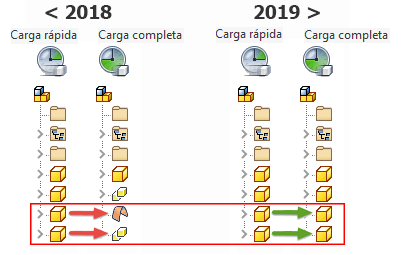
Iconos Chapa, iPart y Centro de contenido en el modo rápido
En la versión 2018 y las anteriores, en el modo rápido, los componentes Chapa, iParts y Centro de contenido se mostraban con el icono de pieza estándar.
En la versión 2019 y las posteriores, estos componentes muestran el mismo icono en el modo rápido que en el modo de visualización completa.
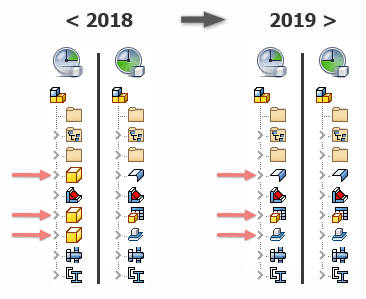
El modo rápida
La capacidad para resolver los archivos al abrir un ensamblaje ya está disponible en el modo rápido.
Mejoras en la propiedad CUTDETAIL del Generador de estructuras
Anteriormente, los valores generados al aplicar el comando Recortar/Extender para cortar los ángulos en miembros de estructura no estaban disponibles en la ficha iProperties/Personalizado. Además, el parámetro G_L del Generador de estructuras no informaba con fiabilidad sobre las longitudes correctas.
Estas limitaciones se han resuelto ahora. En Inventor 2019:
- El parámetro G_L del Generador de estructuras informa con fiabilidad sobre las longitudes correctas.
- Los valores generados al aplicar el comando Recortar/Extender para cortar los ángulos se muestran en la ficha iProperties/Personalizado como CUTDETAIL1, CUTDETAIL2, etc. y se pueden incluir en la lista de materiales y la lista de piezas.
 panel Actualizar
panel Actualizar  Reconstruir todo.
Reconstruir todo.
 Presentación de Inventor® Ideas
Presentación de Inventor® Ideas
Para más información, consulte Componentes del Generador de estructuras en las listas de materiales y las listas de cortes.